如何在Windows和Mac OS X上對整個網頁或窗口進行屏幕快照
假設您打開一個網頁並希望截取屏幕截圖,但是它比屏幕長。默認情況下,您必須在一個部分上截圖,然後在另一部分上截圖。然後將它們粘貼到照片編輯器中。
實際上,某些實用程序有能力 拍攝滾動截圖。換句話說,他們可以捕獲任意長度的窗口和網頁。
本指南將告訴您在PC和Mac上執行此操作的最佳方法。

第1部分:如何在Windows 10上進行滾動截圖
在Windows 10上有多種屏幕截圖方法,例如“打印屏幕”鍵,“截圖工具”和“遊戲欄”。但是,他們根本無法製作滾動屏幕截圖。因此,您必須使用第三方工具,例如 分享X。它是一個開源實用程序,因此您可以使用它免費在PC上捕獲整個網頁。
第1步: 首先,因為它是桌面程序,所以在計算機上安裝滾動屏幕截圖工具。
第2步: 在後台打開長窗口或網頁的情況下,打開ShareX。轉到 捕獲 左側列上的菜單,然後選擇 滾動捕獲.

第三步: 單擊捕獲區域以獲取更多選項並點擊 選擇要滾動的窗口或控件。默認情況下,ShareX截屏整個網頁。
第4步: 打 開始滾動捕獲 按鈕並瀏覽到末尾。然後將顯示輸出窗口。

步驟5: 請點擊 上傳/保存取決於捕穫後的設置 按鈕。然後,將顯示目標文件夾。如果不確定,則可以在帶有目錄的主窗口中找到滾動屏幕截圖。

第2部分:如何在Mac上進行滾動截圖
蘋果已經在macOS 10.14 Mojave中引入了屏幕截圖功能。與PC上的截圖工具類似,內置實用程序無法在Mac上拍攝滾動屏幕截圖。結果,您必須使用第三方應用程序,例如 斯納吉特,ShareX,Capto等。我們以第一個為例向您展示其工作方式。
第1步: 獲取Mac上安裝的滾動屏幕截圖應用,然後從 應用領域 夾。
第2步: 點擊 小號 頂部菜單欄上的圖標打開主捕獲窗口。轉到 圖片 標籤並選擇 滾動窗口 來自 選拔 選項。

第三步: 然後打開您想要截屏的應用程序或網頁。然後點擊 捕獲 屏幕截圖應用上的按鈕。
第4步: 現在,找到目標應用程序或網頁並將光標移到該區域。然後,您將獲得三個圖標, 捕獲垂直滾動區域, 捕獲水平滾動區域和 捕獲整個滾動區域.

步驟5: 根據您的需要選擇任何人。然後截圖應用程序將自動捕獲屏幕外的部分。
步驟6: 完成後,您將進入編輯器窗口。編輯大屏幕截圖,然後根據需要將其保存。
第3部分:如何在瀏覽器中對整個網頁進行屏幕截圖
如果您只想獲取網頁的滾動屏幕截圖,那麼事情可能很簡單。如今,大多數主流的網絡瀏覽器都可以提供滾動屏幕截圖,包括Chrome和Firefox。此外,還有一些擴展程序可用於截取整個網頁的屏幕截圖。
如何在Chrome中對整個網頁進行屏幕截圖
第1步: 在Chrome中打開您要捕獲的網頁。
第2步: 點擊 更多工具 按鈕,並在右上角帶有一個三點圖標。去 更多工具 然後選擇 開發者工具.

第三步: 然後打 定制和控制DevTools 圖標並選擇 運行命令。類型 屏幕截圖 在命令行中,然後選擇 捕獲完整尺寸的屏幕截圖.

第4步: 出現提示時,選擇一個目標並單擊 救.

更多方法 在Chrome上截圖 在這裡。
如何在Firefox中滾動屏幕截圖

第1步: 當您要在Firefox中捕獲網頁時,請點擊 頁面動作 按鈕帶有一個三點圖標。
第2步: 選擇 截圖 然後選擇 保存整頁。然後您的屏幕將閃爍,然後您將看到整個網頁的屏幕截圖。
第三步: 現在,點擊 下載 圖標並將其保存到硬盤。如果您有帳戶,則可以將圖片上傳到雲存儲。
您可以參考這篇文章以獲取更多詳細信息 在Firefox上截屏.
如何為帶有擴展名的整個網頁截屏
真棒屏幕截圖是一種對整個網頁進行屏幕截圖的簡單方法。此外,它可用於Safari,Firefox和Chrome。
第1步: 將擴展名插入瀏覽器。
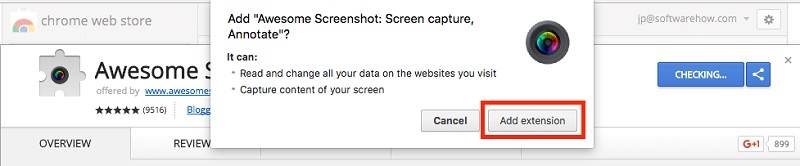
第2步: 訪問所需的頁面。單擊工具欄上的擴展圖標,然後選擇 捕捉全部 頁。
第三步: 然後該網頁將向下滾動並被捕獲。當您看到屏幕截圖時,請點擊 完成了 然後打 下載 圖標來獲取它。

推薦:最佳截圖工具

有時候,您只需要一個易於使用的PC或Mac屏幕截圖工具即可。 Vidmore屏幕錄像 是個不錯的選擇。它包括大量專注於屏幕截圖的專業級功能,但是所有這些功能都很容易學習,不需要任何技術技能。
第4部分:滾動截圖的常見問題解答
您可以在iPhone上拍攝滾動屏幕截圖嗎?
iOS 13允許您在Safari中進行全屏截圖;但是,沒有內置功能可在iOS 12及更低版本上獲取滾動屏幕截圖。
您如何在三星上拍攝滾動屏幕截圖?
有一個 屏幕截圖工具欄 內置三星手機。一旦啟用 設定值 應用程序,您將在底部獲得工具欄以獲取滾動屏幕截圖。
如何在iPhone上啟用屏幕截圖?
屏幕截圖選項內置在AssistiveTouch中。您可以啟用它 設定值, 一般 然後 輔助功能.
本指南介紹了在Windows和Mac上進行滾動屏幕截圖的五種方法。首先,某些桌面應用程序可以滿足您的需求。如果您希望對整個網頁進行截圖,則瀏覽器中的內置功能和擴展名是簡單的方法。另一方面,Vidmore屏幕錄像機是最簡單的截圖工具。還有更多建議嗎?請在下面寫下。




